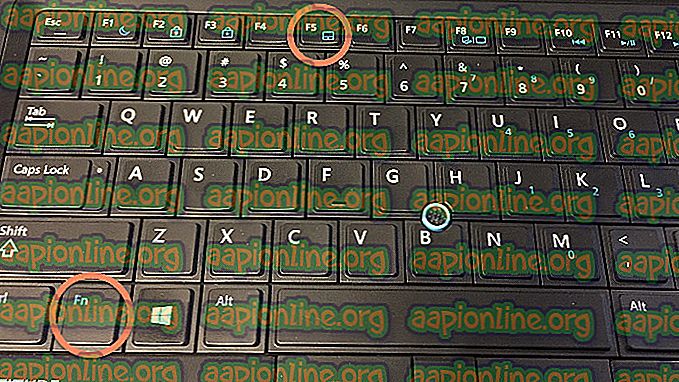Rettelse: Filoptagelsessegmentet er ulæseligt
Hvis du ser fejlmeddelelsen " Filoptagelsessegment er ulæselige ", når du starter din computer eller i en blå skærm med død, betyder det sandsynligvis, at din harddisk er i en fejltilstand. Det har måske mange dårlige sektorer eller kan være ved slutningen af sit liv.

Løsningerne til dette problem kontrollerer din harddisk for eventuelle uoverensstemmelser i kortlægningen eller lokaliser de dårlige sektorer og fikser dem. Hvis ingen af metoderne fungerer, bliver du nødt til at udskifte din harddisk på ubestemt tid. Følg de nedenfor anførte løsninger fra den første.
Løsning 1: Kontroller din harddisk for dårlige sektorer og forkerte konfigurationer
Den allerførste ting, vi skal kontrollere, er startfilerne, der findes på din computer. Din computer starter fra disse filer, og hvis der er noget problem, eller en fil er beskadiget, vises den en BSOD eller beder dig om fejlen " Filoptagelsessegment er ulæselige ".
Ifølge flere brugerrapporter lider nye harddiske også af dette problem. Det anbefales derfor, at du udfører denne løsning, uanset hvad scenariet er. Vi vil starte kommandoprompten i et gendannelsesmiljø og se, hvis udførelsen af kontroldisk-kommandoer løser problemet.
- Genstart computeren, og ved opstart skal du trykke på F11 for at gå ind i gendannelsesmiljøet. Vælg nu Fejlfinding .

- Klik på Avanceret fra listen over tilgængelige indstillinger, og vælg kommandoprompt .
- Når du er i kommandoprompten, skal du udføre følgende kommando. Hvis du har Windows installeret i et andet bibliotek, kan du erstatte “C” med drevets navn.
chkdsk C: / r / x chkdsk C: / f

Bemærk, at chkdsk-funktionen kan tage nogen tid at behandle og afslutte dens operationer. Vær tålmodig og lad hele processen afslutte. Det kan endda tage en dag. Hvis det er muligt, anbefales det, at du venter på, at hele processen er afsluttet.
Løsning 2: Tilslutning af harddisk til en anden pc
Hvis fejlen stadig vedvarer, skal du forbinde din harddisk til et andet tårn og prøve først at kopiere dataene. Du bør gøre det til din første prioritet at redde dine data, hvis harddisken styrtede i den nærmeste fremtid.

Når du har replikeret din harddisk, kan du prøve at køre de chkdsk-kommandoer, der er nævnt ovenfor på den nye pc på den nævnte harddisk. Sørg for, at du vælger det korrekte drevbogstav, der er tildelt den harddisk, du indsatte i den nye pc. Hvis chkdsk fungerer korrekt, skal du sætte din harddisk tilbage i din egen computer og se, om du kan starte uden problemer.
Du kan også prøve at gemme de data, der findes på din harddisk ved hjælp af tredjepartsprogrammer som Crystal disk eller GParted Live .
Løsning 3: Udskift din harddisk
I cirka ~ 50% af tilfældene, når denne fejl dukker op, er brugerne uundgåeligt blevet tvunget til at erstatte deres harddisk. Harddiske har en kompleks køremekanisme, der inkluderer et hoved og den disk, der roterer i overensstemmelse hermed. Kontroller, om kablerne, der er tilsluttet harddisken, er tilsluttet korrekt, og at de er lagt i en korrekt position. Sørg for, at SATA-adaptere, hvor harddisken er tilsluttet, også er fuldt funktionsdygtige.
Hvis drevet viser problemer i I / O-operationen, er der lidt ændring for dig at bruge det som en normal harddisk. Hvis harddisken er i garanti, skal du kontrollere den og udskifte den. Hvis ikke, kan du overveje at tage det til servicecentret, hvor specialisterne kan undersøge det.